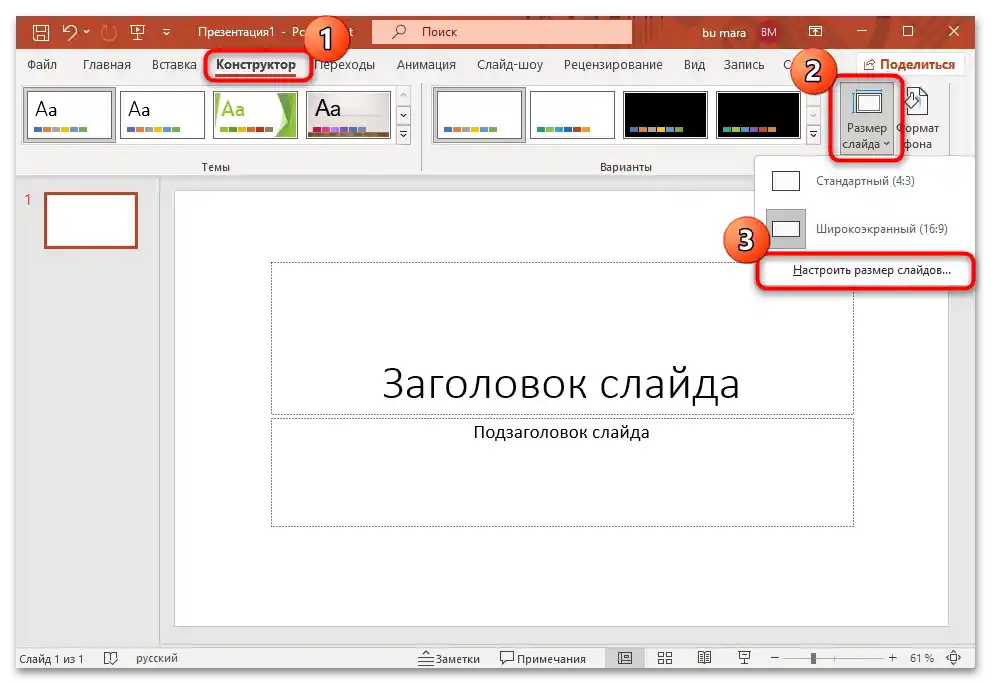Opcja 1: Dla wszystkich slajdów
Domyślnie w PowerPoint wszystkie slajdy mają orientację poziomą (w poziomie), ale za pomocą wbudowanych narzędzi można zmienić ten parametr zarówno dla całej prezentacji, jak i dla jednej strony. Najpierw omówimy pierwszy wariant, ale należy pamiętać, że algorytm działań może się różnić w zależności od używanej wersji programu (w starszych edycjach rozmieszczenie narzędzi jest nieco inne).
- W wersjach PowerPoint 2013 i nowszych należy przejść do zakładki "Projektant", następnie po prawej stronie wybrać przycisk "Rozmiar slajdu", a w rozwijanym menu kliknąć na opcję "Dostosuj rozmiar slajdów".
![jak zrobić pionowy slajd w PowerPoint-01]()
W starszych wersjach programu należy przejść do "Ustawień strony" przez zakładkę "Projekt".
- W dodatkowym oknie będą dostępne ustawienia strony w prezentacji. W prawej części można wybrać orientację dla slajdów – domyślnie ustawiona jest "Pozioma". Aby ustawić strony w orientacji pionowej, zaznacz opcję "Pionowa" i naciśnij przycisk "OK", aby zastosować ustawienia.
- Po lewej stronie dostępne są opcje rozmiaru slajdu – w rozwijanym menu znajduje się kilka wariantów. Na przykład, jeśli potrzebujesz później wydrukować stronę na arkuszu formatu A4, możesz wybrać odpowiednią opcję.
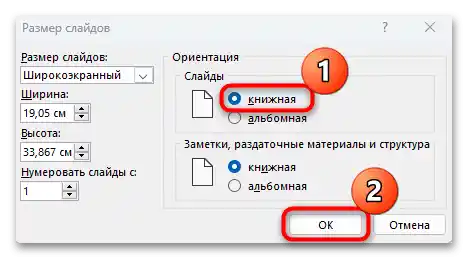
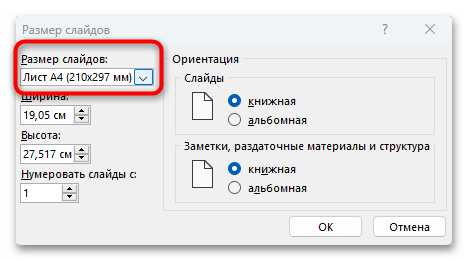
Po wykonaniu tych działań slajdy przyjmą inny wygląd, ale jeśli PowerPoint nie będzie w stanie automatycznie skalować prezentacji, może pojawić się dodatkowe okno z wyborem rozmiaru zawartości zgodnie z nową skalą.Zazwyczaj dostępne są dwa punkty:
- "Rozwiń" — niektóre części zawartości będą poza stroną, co spowoduje ich obcięcie;
- "Dopasowanie rozmiaru" — cała zawartość zmieści się w ramce, ale mogą pojawić się puste obszary.
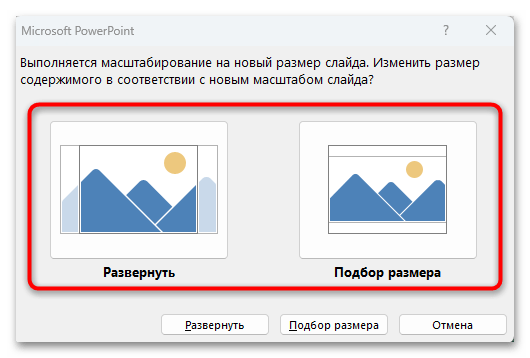
Należy zauważyć, że w oknie "Rozmiar slajdu" istnieje możliwość ręcznego ustawienia parametrów wysokości i szerokości, a także wskazania strony, od której zacznie się numeracja.
Opcja 2: Dla jednej strony
W PowerPoint nie ma możliwości używania slajdów o różnej orientacji w jednej prezentacji. To znaczy, że nie można na przykład zrobić dwóch stron w orientacji pionowej za pomocą wbudowanych narzędzi (tego samego okna "Rozmiar slajdu", jak w poprzedniej opcji). Istnieje jednak alternatywna metoda – podział jednej prezentacji na kilka części, które są połączone za pomocą linków.
Jeśli będzie konieczne przeniesienie prezentacji na inny komputer lub nośnik wymienny, na przykład pendrive, to wcześniej należy umieścić wszystkie pliki (obrazy, wideo i inne elementy) w jednym osobnym folderze. W ten sposób uda się zachować powiązania między sekcjami.
- Utwórz osobną prezentację, w której będą znajdować się slajdy z pionową orientacją stron. Jeśli jednak cała prezentacja będzie miała takie ustawienie, a trzeba wstawić kilka poziomych slajdów, to sensowne będzie osobne utworzenie pliku z nimi.W głównej prezentacji utwórz tekst lub dodaj inny element, który będzie pełnił rolę linku, a następnie zaznacz go klikając lewym przyciskiem myszy, na karcie "Wstaw" kliknij przycisk "Działanie" w bloku "Linki".
- Otworzy się okno "Ustawienia działania", w którym należy zaznaczyć punkt "Przejdź do hiperlinku". Następnie kliknij rozwijane menu pod wybranym punktem i wybierz "Inna prezentacja PowerPoint".
- W otwartym oknie "Eksploratora" wskaż ścieżkę do potrzebnego pliku, a następnie kliknij przycisk "OK".
- W oknie "Ustawienia działania" kliknij "OK" w celu potwierdzenia.
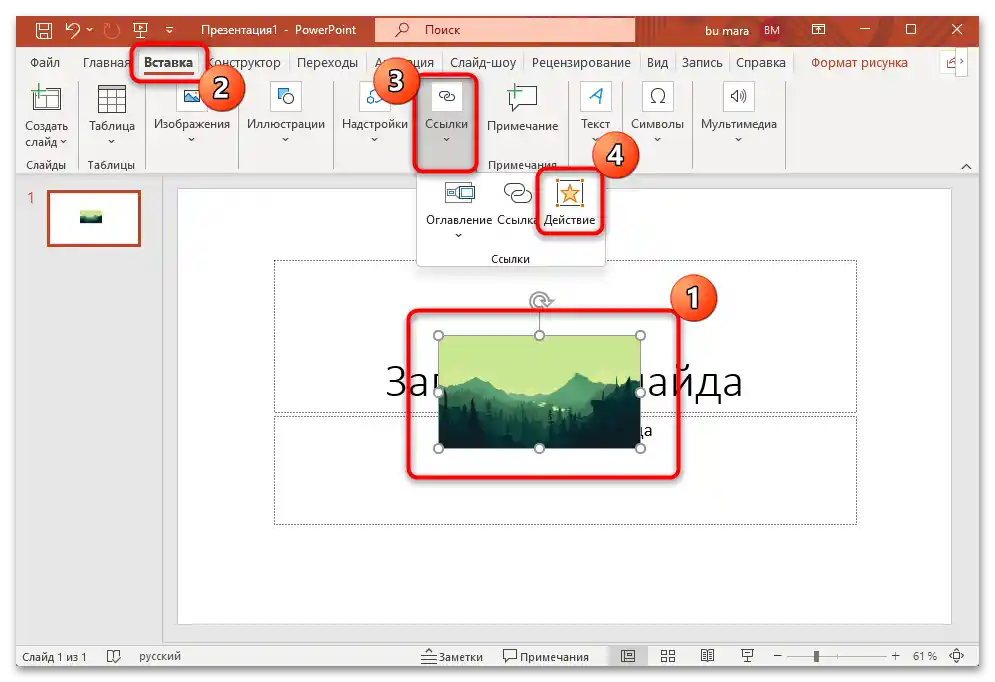
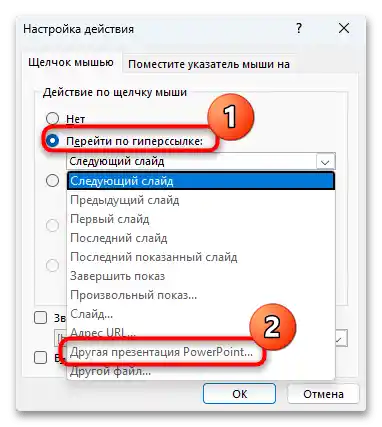
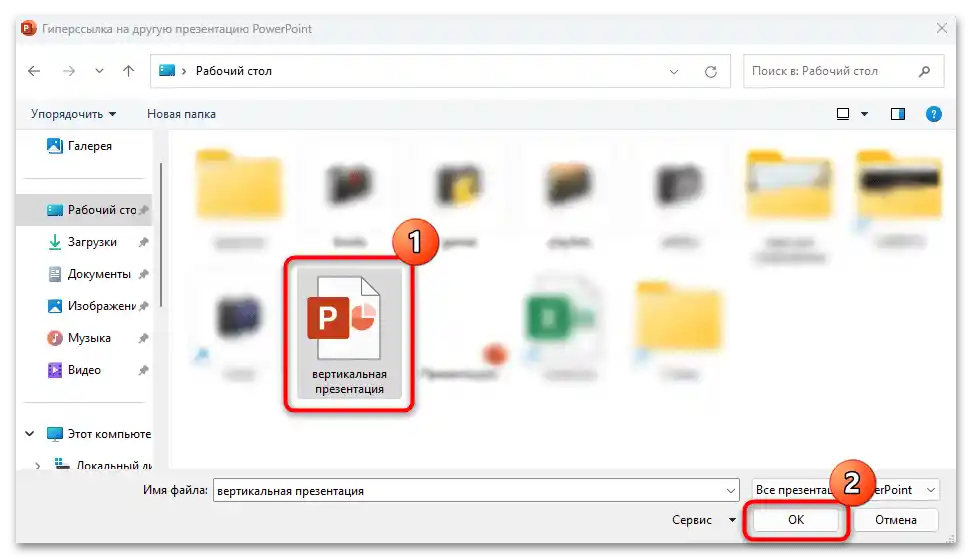
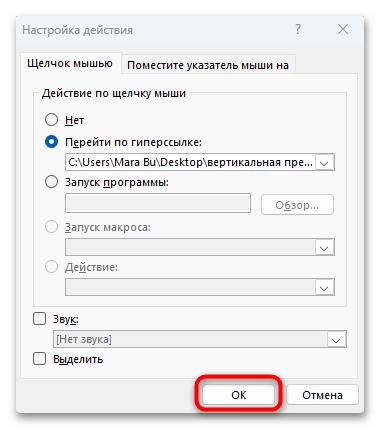
Po wykonaniu w głównej prezentacji pojawi się link, który będzie prowadził do slajdu z innej prezentacji w pionowym układzie slajdu. Aby powrócić do poziomego wyświetlania stron, należy w analogiczny sposób stworzyć odwrotny link, za pomocą którego znowu przejdziesz do głównej prezentacji.
W ten sposób można stworzyć nieskończoną liczbę różnych łańcuchów, umożliwiających szybkie przełączanie się między różnymi slajdami prezentacji.